Либо потому, что мы хотим снять фильм (для Голливуда;)), или приближается годовщина с парой, и мы хотим приготовить для них что-то приятное, или просто для отдыха, мы можем сделать видеопрезентацию наших изображений.
В лице OpenShot у нас есть отличный инструмент для выполнения поставленной задачи. Хотя существуют инструменты, предназначенные непосредственно для выполнения этого типа проектов, ни один из них не достигает уровня настройки, который можно получить с помощью Openshot.
Создавайте слайд-шоу из фотографий с OpenShot
Первое, что нужно сделать, это открыть программу (работа с закрытой программой стоит больших денег). после открытия импортируем необходимые файлы (изображения и аудио)
Как только у нас будет все, они появятся на вкладке Файлы проекта
Оттуда мы перетаскиваем изображения в порядке, который нам больше всего нравится, на панель ниже, одно рядом с другим.
После того, как у нас есть все изображения, мы приступаем к настройке презентации. Наведя указатель мыши на изображение, нажимаем кнопку Правая кнопка мыши открыть контекстное меню
И в варианте Поощрять выбираем один из тех, что у нас есть.
Мы повторяем этот шаг со всеми изображениями, к которым мы хотим добавить анимацию. После предыдущего шага переходим во вкладку переходы, которые похожи на занавески, которые мы можем использовать между одним изображением и другим.
Мы выбираем тот, который хотим, и перетаскиваем его на изображение, чтобы добавить занавес.
Теперь на Переходе нажимаем Правая кнопка мыши и отредактируйте его свойства
Мы меняем значение продолжительности, которая у него будет.
Закончив с переходами, пришло время добавить к нему фоновую песню. Вернуться на вкладку Файлы проекта Мы выбираем нужную песню (если у нас их больше одной) и перетаскиваем ее на панель, которая находится под полосой с изображениями.
Если продолжительность песни превышает продолжительность изображений, мы будем выбирать инструмент вырезать.
Мы помещаем курсор в ту же строку в конце изображения, но всегда на полосе песни, мы нажимаем кнопку Левую кнопку мыши
Нажимаем Правая кнопка мыши поверх оставшейся части звука и удалите с помощью Удалить клип.
Просматриваем нашу работу, если что-то пошло не так, нажимаем Ctrl+Z чтобы отменить действия, которые мы выполняем одно за другим
Если все прошло хорошо, нажмите кнопку Экспорт видео.
Мы даем ему имя, выбираем выходной каталог, меняем некоторые параметры в соответствии с тем, что мы хотим, и нажимаем кнопку «Экспорт видео».
После завершения экспорта мы сможем наслаждаться нашей презентацией изображений, записывать их на диск или загружать на видеоканал.
Итак, мы подошли, надеюсь, вам понравилось.








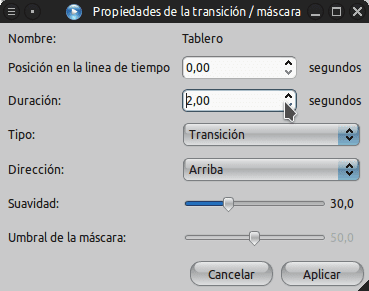






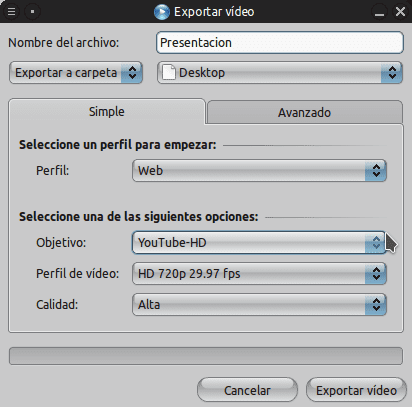
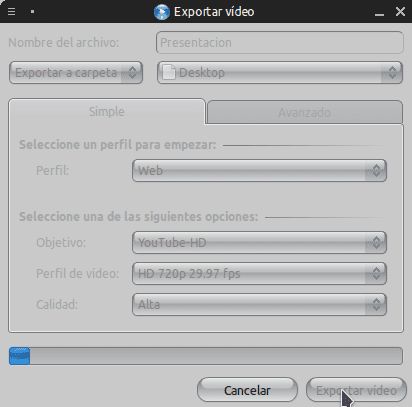
Очень хороший репетитор !! Большое спасибо за то, что поделились информацией !!
tuto.si отлично знал об openshot, но я использовал его только один раз, потому что у меня было что-то неполное (использовалось для маркера фильма или чего-то еще), но теперь с этим постом я начну создавать свои видеоклипы ... привет
Именно то, что я искал, спасибо! 🙂
Отличная рекомендация и учебник ...
Скоро будет очень полезно 😉 ...
Ура…
Спасибо за статью!
Не могли бы вы загрузить видео, чтобы увидеть результат? (YouTube?)
Что ж, если автор предпочитает, он может сделать это на http://10minutos.desdelinux.net
Постараюсь выложить.
но предупреждаю, что я сделал это только в качестве примера, и это не совсем хорошо работает.
Я вижу этот видеоредактор лучше, чем KDEnlive. Идеально подходит для моего рабочего стола XFCE.
Спасибо за вход.
Сложное они делают простым и профессиональным. Большое спасибо за очень хорошее объяснение!
Мне нужно скачать эту программу, я не знаю, как это сделать
По крайней мере, я не вижу на вашем сайте версию для Windows ..
Установка сложная. Не могли бы вы объяснить это с помощью видеоурока, спасибо.
Трудно? Не за что. Все зависит от того, используете ли вы дистрибутив GNU / Linux и есть ли OpenShot в репозиториях.
очень хороший учебник. Благодарю.
у меня вопрос: нужно ли устанавливать Openshot или он уже есть на нетбуке?
Вы должны установить его, я не знаю ни одного дистрибутива, который бы устанавливал его по умолчанию.
Я думаю, что Huayra / Linux предлагает это по умолчанию.
Привет.
Но какая плохая программа, я просто хочу фото и песню выложить и изображение вылезает, когда ему хочется, а когда экспортирую, ничего не слышно. Что было сказано плохо.
Я ХОЧУ УЧИТЬСЯ РЕДАКТИРОВАТЬ ВИДЕО